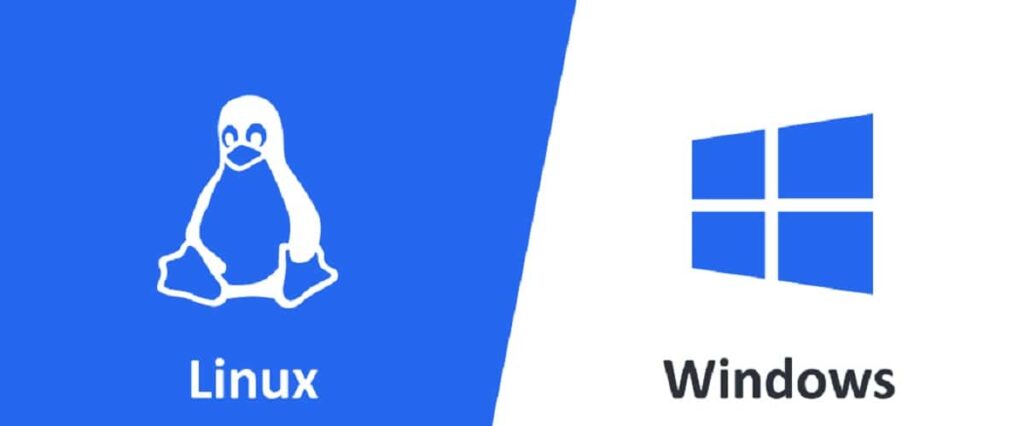- Migrar para o Linux requer preparação prévia, especialmente ao alterar aplicativos e verificar hardware.
- Escolher uma distribuição amigável e aproveitar a inicialização dupla torna mais fácil a adaptação sem perder o acesso ao Windows.
- O suporte da comunidade e a documentação para distribuições populares como Mint e Ubuntu resolvem rapidamente a maioria das perguntas.

Você sabe como migrar do Windows 10 para o Linux passo a passo? Migrar do Windows 10 para o Linux pode parecer uma montanha-russa de emoções e dúvidas, especialmente se você passou a vida inteira usando o sistema operacional da Microsoft. No entanto, cada vez mais usuários estão optando por essa mudança, seja pelo cansaço com as atualizações constantes, pela coleta de dados ou pelos requisitos de hardware cada vez maiores das novas versões do Windows. Mas será que é um processo complexo? O que precisa ser levado em consideração para uma transição bem-sucedida?
Neste artigo você encontrará Todas as informações que você precisa para migrar do Windows 10 para o Linux passo a passoDa escolha da sua distribuição à preparação do seu computador e disco rígido, passando pela instalação e configuração inicial para garantir que seu novo sistema funcione sem problemas. Explicaremos tudo aqui. com palavras precisas e sem tecnicalidades desnecessárias, visando uma experiência fluida, ordenada e o menos traumática possível.
Por que migrar do Windows 10 para o Linux?

Os motivos para migrar para o Linux são muitos e variados., e você provavelmente tem uma. A aproximação do fim do suporte ao Windows 10 e a chegada do Windows 11 com requisitos mais rigorosos levaram muitos usuários a procurar alternativas. Além disso, O Linux oferece um sistema sem anúncios integrados, sem atualizações surpresa e com maior controle sobre os dados..
Caso você não saiba, Linux é um sistema operacional de código aberto., o que significa que qualquer pessoa pode visualizar, modificar e distribuir seu código. Isso se traduz em uma comunidade ativa, atualizações rápidas, ampla personalização e, acima de tudo, maior segurança e controle sobre o que acontece no seu computador.
Por outro lado, A migração não é mais tão complicada como era anos atrás.As distribuições fizeram grandes avanços em usabilidade e detecção de hardware, então o processo se tornou muito mais simples em comparação com antigamente.
Preparativos antes de começar: mude sua mentalidade e suas aplicações
Antes de se apressar para instalar o Linux e acabar com o Windows de uma só vez, existem algumas etapas preliminares que ajudarão a tornar a transição menos difícilO primeiro é prepare seu fluxo de trabalhoO mais importante não é o sistema operacional em si, mas os aplicativos que você usa todos os dias. Muitas das ferramentas que você usava no Windows não têm versões diretas para Linux, mas existem alternativas igualmente boas.
Comece substituindo aplicativos incompatíveis no seu Windows 10 para outros multiplataforma. Por exemplo, troque o Microsoft Office por LibreOffice u SOMENTE ESCRITÓRIO, Photoshop por GIMP o Krita, editores de vídeo como o Sony Vegas para Kdenlive o Corte de tiroO navegador geralmente está disponível em ambas as plataformas, então Chrome, Firefox, Edge e outros não são problema. Desinstale os aplicativos exclusivos do Windows e acostume-se com aqueles que funcionam no Linux.Dessa forma, quando você trocar de sistema, não precisará aprender tudo do zero.
Esse processo deve ser decisivo e radical: se você misturar aplicativos antigos com novos, poderá acabar sendo tentado a retornar ao Windows apenas pelo conforto do que já conhece.
Analise seu hardware: tudo funcionará no Linux?
Outro passo fundamental é verifique se seu hardware é compatível com LinuxEmbora o suporte tenha melhorado significativamente, alguns componentes, especialmente placas gráficas muito novas, Wi-Fi de laptop, impressoras ou dispositivos de marcas não cooperativas, podem causar problemas.
Idealmente, experimente a distribuição Linux no modo Live antes de instalá-lo no seu disco rígido. Quase todas as distribuições permitem que você crie uma unidade USB inicializável a partir da qual você pode inicializar sem modificar o disco rígido, testando a funcionalidade do Wi-Fi, som, gráficos e muito mais. Dessa forma, você saberá com antecedência se haverá algum problema técnico. Para uma análise mais aprofundada sobre compatibilidade e hardware, você pode visitar nosso guia em O que é uma distribuição Linux para iniciantes?.
Alguns fabricantes, como a Corsair, e certas placas de captura de vídeo ainda não oferecem um bom suporte para Linux, assim como os drivers do Xbox e alguns controles do Switch, que são submetidos a engenharia reversa, mas podem apresentar desempenho inferior. Se você estiver usando um hardware muito específico, considere pesquisar nos fóruns ou perguntar antes de começar.
Escolha a distribuição Linux certa para você
Um dos grandes atrativos do Linux é a grande variedade de versões, chamadas de "distribuições" ou "distros". Cada uma tem sua própria abordagem e estilo, mas Os mais amigáveis para iniciantes são Linux Mint e UbuntuOutras opções, como o Zorin OS, buscam ser o mais semelhantes possível ao Windows, mas sua comunidade é um pouco menor. Se você busca suporte e facilidade de uso, opte por uma distribuição popular e bem documentada. Para mais informações sobre as diferentes distribuições e seus níveis de dificuldade, consulte este artigo em .
Linux Mint Ele foi projetado especificamente para usuários do Windows. É fácil de usar, familiar e conta com uma comunidade ativa que responde a perguntas rapidamente. Seu ambiente Cinnamon lembra muito o desktop clássico do Windows. O Ubuntu, por outro lado, é o mais conhecido e possui uma rica documentação, embora seu ambiente gráfico seja um pouco diferente do que você verá no Windows. Se preferir algo ainda mais semelhante, o Kubuntu (uma versão do Ubuntu com KDE) ou o Zorin OS também são boas alternativas.
Lembre-se de verificar se o seu sistema é de 32 ou 64 bits, embora você não tenha problemas em computadores modernos. As versões LTS (Long Term Support) das distros oferecem estabilidade e suporte de longo prazo, o que é recomendado se você quiser evitar complicações.
Crie espaço: particione seu disco para instalar o Linux
Instalar o Linux não significa necessariamente remover o Windows imediatamente. Muitos optam pelo chamado inicialização dupla, que permite escolher qual sistema operacional usar sempre que ligar o computador. Para fazer isso, você precisa Libere espaço no seu disco rígido. do Windows antes da instalação.
Abra a ferramenta Gerenciamento de disco do Windows (Procure por "partições" no menu Iniciar.) Localize sua unidade principal (geralmente C:) e clique com o botão direito para reduzi-la. O espaço restante aparecerá como "Não Alocado", que você usará posteriormente para a instalação do Linux. Decida quanto espaço você abrirá — por exemplo, 30 a 50 GB, dependendo das suas necessidades — e aplique a alteração. Esse espaço estará pronto para uso durante a instalação.
Prepare seu USB inicializável com a imagem do Linux
O próximo passo é criar um USB inicializável com a ISO da distribuição selecionada. Baixe a imagem do site oficial da distribuição (como Mint, Ubuntu, Zorin, etc.). Versões LTS são recomendadas por sua maior estabilidade.
Para gravar essa imagem em um USB, use uma ferramenta como Rufus, que é gratuito e amplamente utilizado. Insira um pendrive com pelo menos 4 GB, selecione-o no Rufus, carregue o ISO e pressione "Iniciar". Este processo apagará todos os dados do pendrive, então faça backup do que for importante.
Uma vez preparado, reinicie o computador com o USB conectado para iniciar a instalação.
Inicialize o computador pelo USB: acesse o BIOS e selecione o dispositivo
Para inicializar a partir de uma unidade USB, pode ser necessário pressionar uma tecla específica na inicialização (geralmente F12, F8, ESC, etc.). Selecione a unidade USB como dispositivo de inicialização. Em alguns casos, se ela não aparecer, você precisará alterar a prioridade nas configurações do BIOS ou UEFI.
Em computadores com Inicialização Segura, pode ser necessário desativá-la se a distribuição não for compatível. Distribuições como Ubuntu e Mint geralmente funcionam com a Inicialização Segura habilitada, mas outras podem exigir a desativação no BIOS/UEFI.
Instalar Linux: Opções e Etapas Durante o Processo
Ao inicializar pelo USB, você pode testar o sistema no modo Live ou instalá-lo diretamente. É recomendável executar um teste prévio para garantir que tudo esteja funcionando corretamente.
Durante a instalação, selecione seu idioma, layout de teclado e conexão com a Internet se quiser baixar atualizações e drivers proprietários (como aqueles para sua placa gráfica ou Wi-Fi) durante o processo de instalação.
No tipo de instalação, você pode escolher "Instalar junto com o Windows 10» para manter ambos os sistemas em dual-boot ou «Apague o disco e instale o Linux.» se você quiser remover o Windows. A opção avançada permite que você crie partições personalizadas com root (/), trocar (trocar) e /home (/lar) para seus arquivos.
O instalador lhe dará a opção de incluir drivers e software de terceiros, o que é recomendado para garantir que você esteja pronto para a instalação.
Etapas de configuração do usuário e instalação final
Durante a instalação, você precisará criar nome de usuário, senha e nome do computadorÉ necessária uma senha para proteger sua conta, embora você possa configurá-la para login automático. Você também pode selecionar seu fuso horário para acertar o relógio. Se quiser saber como gerenciar suas credenciais com segurança, visite nosso guia em .
Após a conclusão, o sistema solicitará que você reinicie e, na próxima inicialização, você poderá escolher entre Linux e Windows no gerenciador de inicialização.
Primeiros passos após instalar o Linux: familiarize-se com seu novo ambiente
Ao iniciar o Linux Mint ou Ubuntu, Você encontrará uma interface moderna e fácil de usarO menu de aplicativos geralmente fica no canto inferior esquerdo, semelhante ao menu Iniciar do Windows. Lá, você pode pesquisar programas, acessar configurações e gerenciar janelas.
O processo de instalação e remoção de aplicativos no Linux é diferente.. Utilize os repositórios da distribuição, que funcionam como um armazenamento seguro e gratuito. Gerente de Software Ou, a partir da linha de comando com o apt, você pode facilmente adicionar ou remover programas. Por exemplo:
- Para atualizar os programas: sudo apt update
- Para instalar novos aplicativos: sudo apt install
O sistema notificará você quando houver atualizações disponíveis. Atualize regularmente para manter a segurança e o funcionamento adequado.
Instale seus aplicativos favoritos e descubra alternativas no Linux
Muitos aplicativos do Windows têm equivalentes no Linux ou versões semelhantes, como:
- Navegadores: Chrome, Firefox, Edge
- Automação de escritório: LibreOffice, OnlyOffice
- Imagem: GIMP, Krita
- Vídeo: Kdenlive, Shotcut, OBS Studio
- Áudio: Audacity
- Jogos: O Steam no Linux permite que você jogue muitos jogos, embora alguns exijam o Windows.
Use o Software Manager para explorar e gerenciar seus programas, aproveitando a variedade de alternativas gratuitas e de código aberto disponíveis.
Gerencie partições manualmente se quiser personalizar o sistema
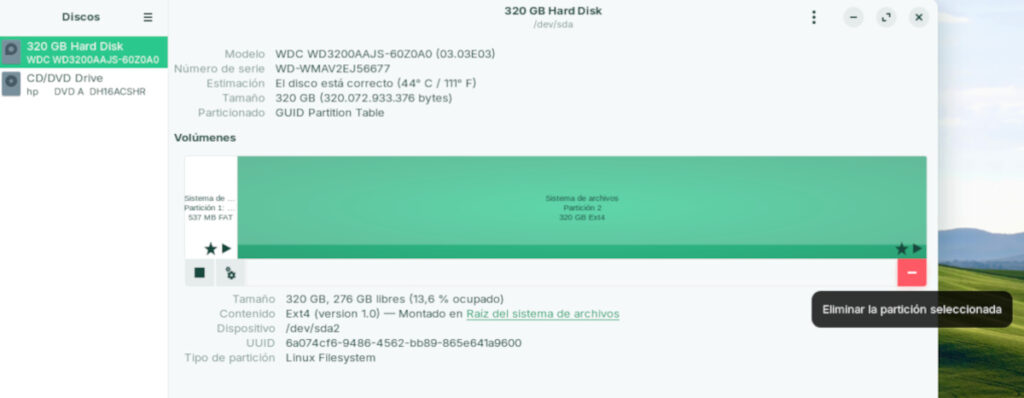
Se você deseja controle total sobre a organização do disco, selecione a opção de particionamento avançado durante a instalação. Crie uma partição raiz (/), uma de troca (trocar) e uma partição /lar para seus arquivos pessoais. Separar /home permite reinstalar o Linux sem perder dados ou configurações. Para uma análise mais aprofundada de como gerenciar partições, você pode conferir nosso guia sobre alternativas ao EaseUS Partition Master.
Manter a partição /home facilita futuras instalações ou atualizações e mantém seus arquivos seguros em caso de alterações no sistema.
O que acontece com seus arquivos e documentos?
Antes da instalação, faça backup dos seus arquivos importantes. Se você estiver usando dual boot, seus documentos do Windows permanecerão intactos, mas é sempre uma boa ideia fazer backup dos arquivos importantes em um disco externo. O Linux pode ler e gravar em partições NTFS, então você poderá acessar seus dados do novo sistema. No entanto, alguns programas ou jogos altamente especializados com proteção contra cópia podem exigir que o Windows seja executado corretamente. Nesses casos, mantenha a partição do Windows e use-a apenas quando necessário.
É melhor instalar somente o Linux ou manter o dual boot?

Muitas pessoas usam Windows e Linux em modo dual, mas se você quiser aproveitar ao máximo o Linux, a melhor opção é fazer uma troca completa e deixar o Linux em paz. Por outro lado, se você depende de programas ou jogos específicos, manter o Windows em uma partição pode ser a melhor opção.
Considerações especiais: WSL, hardware problemático e jogos
Para aqueles que querem apenas experimentar o Linux sem modificar o computador, existe WSL (Subsistema Windows para Linux). Ele permite que você execute distribuições como Ubuntu ou Debian no Windows, mas não substitui completamente um sistema dual.
O suporte de hardware percorreu um longo caminho, mas problemas ainda podem surgir com componentes muito novos ou dispositivos especializados. Consulte fóruns ou a documentação da sua distribuição se tiver dúvidas específicas.
Para jogadoresAlguns jogos rodam bem no Linux, mas outros ainda apresentam dificuldades, especialmente aqueles que utilizam sistemas de proteção anti-cheat. Nesses casos, é melhor continuar no Windows para jogar sem complicações.
Dicas para uma migração bem-sucedida
- Tenha paciência e vontade de aprenderMudar sistemas pode ser um processo de aprendizado, mas também muito gratificante.
- Procure apoio na comunidadeFóruns para Ubuntu, Mint e outras distros oferecem ajuda valiosa. Pesquise, tire dúvidas e leia sobre experiências semelhantes.
- Não fique frustrado se algo não sair perfeito na primeira vez.A experiência é construída enfrentando e superando obstáculos.
- Atualize seu sistema regularmente. Mantenha seu software atualizado para melhor segurança e desempenho.
E no Windows 11?

Se você atualizou para Windows 11O processo de migração para o Linux é praticamente o mesmo. A principal diferença está na forma como você acessa a opção de inicialização via USB: você deve usar a "inicialização avançada" do Windows, mantendo pressionada a tecla Shift e selecionando Reiniciar. A sequência de etapas para a instalação permanece inalterada.
O processo de migração do Windows 10 para o Linux tornou-se cada vez mais simples e acessível. O segredo é planejar bem, escolher a distribuição certa, adaptar-se a novos aplicativos e estar disposto a aprender. O Linux deixou de ser apenas para especialistas e se tornou uma opção válida e gratificante para qualquer usuário curioso e ávido por explorar novas possibilidades.
Apaixonado por tecnologia desde pequeno. Adoro estar atualizado no setor e, acima de tudo, comunicá-lo. É por isso que há muitos anos me dedico à comunicação em sites de tecnologia e videogames. Você pode me encontrar escrevendo sobre Android, Windows, MacOS, iOS, Nintendo ou qualquer outro tópico relacionado que lhe vier à mente.